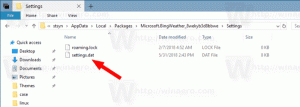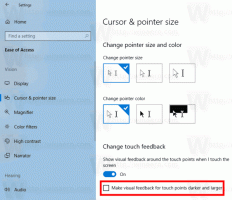เปิดใช้งานการสแกนไฟล์เก็บถาวรด้วย Windows Defender ใน Windows 10
คุณสามารถเปิดใช้งานการสแกนไฟล์เก็บถาวรด้วย Windows Defender ใน Windows 10 เพื่อความปลอดภัยและการป้องกันที่ดียิ่งขึ้น Windows Defender จะสแกนเนื้อหาของไฟล์บีบอัด (เก็บถาวร) เมื่อมีการกำหนดเวลาการสแกนหรือเมื่อผู้ใช้เริ่มกระบวนการสแกนด้วยตนเอง Windows Defender เป็นโซลูชันความปลอดภัยในตัวใน Windows 10 และเปิดใช้งานตามค่าเริ่มต้น ปกป้องพีซีของคุณจากไวรัส มัลแวร์ สปายแวร์ และแอปที่ไม่ต้องการอื่นๆ
โฆษณา
ถึง เปิดใช้งานการสแกนไฟล์เก็บถาวรด้วย Windows Defender ใน Windows 10คุณต้องทำสิ่งต่อไปนี้
- เปิดพรอมต์ PowerShell ที่ยกระดับ.
- พิมพ์หรือคัดลอกและวางคำสั่งต่อไปนี้เพื่อปิดใช้งานการสแกนไฟล์เก็บถาวร:
Set-MpPreference -DisableArchiveScanning 0
 แค่นั้นแหละ!
แค่นั้นแหละ!
เมื่อคุณกดปุ่ม Enter แล้ว Windows Defender จะสามารถสแกนไฟล์ที่บีบอัด (เก็บถาวร) เช่น ไฟล์ .zip, *.rar หรือ .cab ใน Windows 10 เพื่อหาภัยคุกคามและไวรัส
หากต้องการยกเลิกการเปลี่ยนแปลงที่คุณทำ ให้เปิดอินสแตนซ์ PowerShell ที่ยกระดับใหม่อีกครั้งแล้วพิมพ์คำสั่ง:
Set-MpPreference -DisableArchiveScanning 1

สามารถทำได้เช่นเดียวกันด้วยการปรับแต่ง Registry
- เปิด ตัวแก้ไขรีจิสทรี.
- ไปที่คีย์รีจิสทรีต่อไปนี้:
HKEY_LOCAL_MACHINE\SOFTWARE\Policies\Microsoft\Windows Defender\Scan
เคล็ดลับ: วิธีข้ามไปยังคีย์รีจิสทรีที่ต้องการได้ด้วยคลิกเดียว. หากคุณไม่มีคีย์ดังกล่าว ให้สร้างมันขึ้นมา


- ที่นี่สร้างค่า DWORD 32 บิตใหม่ชื่อ DisableArchiveScanning. หมายเหตุ: แม้ว่าคุณจะเป็น รัน Windows 64 บิต คุณยังต้องสร้างค่า DWORD 32 บิต

ปล่อยให้ข้อมูลค่าเป็น 0 ถึง เปิดใช้งานการสแกนไฟล์เก็บถาวร.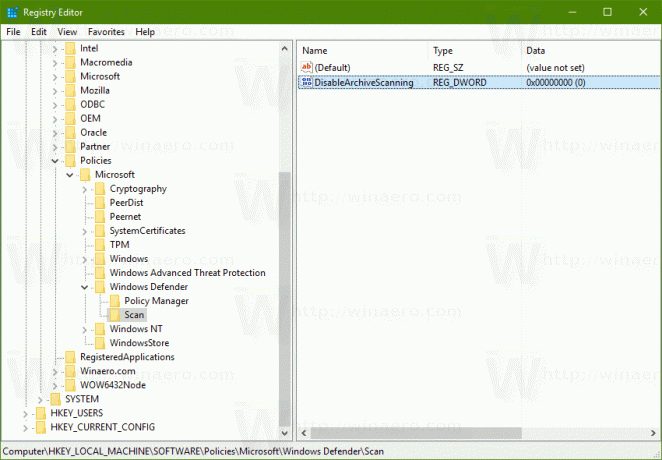
- รีสตาร์ท Windows 10.
หากต้องการเลิกทำการเปลี่ยนแปลง ให้ลบค่า "DisableArchiveScanning" ที่คุณสร้างขึ้น
เพื่อประหยัดเวลาของคุณและหลีกเลี่ยงการแก้ไข Registry คุณสามารถดาวน์โหลดไฟล์ Registry ที่พร้อมใช้งานได้
ดาวน์โหลดไฟล์ Registry
รวมถึงการปรับแต่งการเลิกทำ
Windows Defender ให้การป้องกันไวรัสพื้นฐานเท่านั้น ใน Windows 10 Microsoft ได้ทำให้การปิดใช้งานยากขึ้น ดังนั้นผู้ใช้จึงไม่สามารถปิดได้โดยใช้ GUI หากคุณตัดสินใจที่จะปิดการใช้งานคุณต้องทำตามบทความ ปิดใช้งานหรือเปิดใช้งาน Windows Defender ใน Windows 10.
แค่นั้นแหละ.